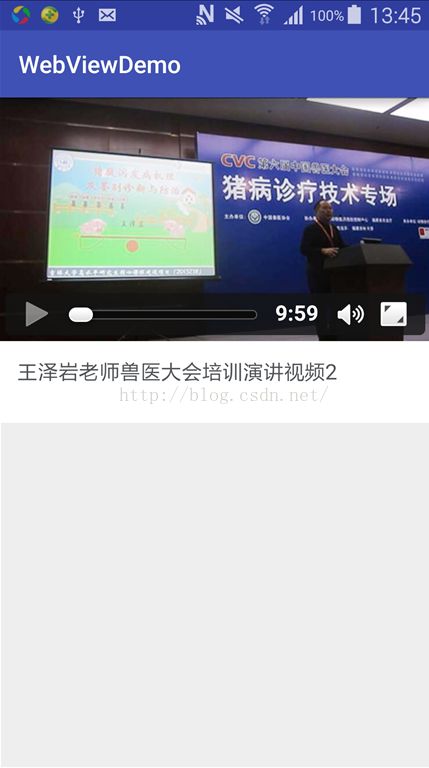webview 加载h5页面,播放视频+全屏,实现简单封装
前段时间项目中用到了h5。从目前的市场来看,原生和h5的结合受到很多公司的欢迎,刚好最近微信也推出了它自己的“小程序”,这在Android程序员之间也掀起了波澜,引起大家讨论。
个人觉得Google提供的webview有很多的坑,我这次就踩了不少,比如在某些版本的系统上某个方法不会执行,或者执行的顺序不一样,有的方法会多执行一次,说白了就是兼容性做的很差,究其主要原因,是Android4.4前后webview 的内核发生了变化。那么Google难道没有发现这个问题?Google肯定发现了,那为什么还做的这么差劲呢,个人觉得有这么一个原因吧,Google想大力推广自己的Android,如果webview做的很好了,h5的应用势必会越来越广泛,势必会有很多不大的公司在一个app中更多的选择使用h5。因为它开发方便,维护成本更低,有了问题不用版本迭代,在后台直接就改了(这些是现在原生app面临的一大问题,但是有解决办法)。
下面就来说说我在这次webview开发中遇到的问题,和对webview的一个简单的封装。
首先上效果图:
下面主要说下实现的方法:
先需要一个webview,这个webview用来加载h5的页面,在半屏播放的时候也用这个webview,全屏的时候用一个framelayout,此时需要把webview隐藏了,xml的大概布局如下:
这儿其实还可以自定义一个404显示的view,在没网或者url加载失败的时候去显示,这样用户的体验效果要好一点。
接下来就是webview和fragmentlayout的获取
videoview = (FrameLayout) findViewById(R.id.video_view);
webview = (WebView) findViewById(R.id.webview);其次为了提高渲染的速度,建议大家可以开启gpu的渲染
getWindow().setFlags(//强制打开GPU渲染
WindowManager.LayoutParams.FLAG_HARDWARE_ACCELERATED,
WindowManager.LayoutParams.FLAG_HARDWARE_ACCELERATED);接下来就是设置webview的视图
webview.setWebViewClient(new CustomWebViewClient());我们在代码中自定义一个类CustomWebViewClient,主要实现其几个方法,实现对webview开始加载,加载完成,加载失败回调的处理
private final class CustomWebViewClient extends WebViewClient {
//url加载失败
@Override
public void onReceivedError(WebView view, int errorCode, String description, String failingUrl) {
super.onReceivedError(view, errorCode, description, failingUrl);
//做自己的一些处理,比如加载我们自定义的view或者给用户一个提示
}
//页面加载完成的时候调用
@TargetApi(Build.VERSION_CODES.HONEYCOMB)
@SuppressLint("NewApi")
@Override
public void onPageFinished(WebView view, String url) {
super.onPageFinished(view, url);
//可以做一些加载完成的处理,比如隐藏正在加载的动画
}
//页面开始加载的时候调用
@Override
public void onPageStarted(WebView view, String url, Bitmap favicon) {
super.onPageStarted(view, url, favicon);
//可以做一些加载完成的处理,比如显示正在加载的动画最后就到视频播放了,视频全屏播放的时候需要用到一个类WebChromeClient,我们只要自定义一个类,去实现它里面的2个方法即可
/**
* 处理Javascript的对话框、网站图标、网站标题以及网页加载进度等
*
* @author
*/
public class xWebChromeClient extends WebChromeClient {
private Bitmap xdefaltvideo;
private View xprogressvideo;
@Override
// 播放网络视频时全屏会被调用的方法
public void onShowCustomView(View view, WebChromeClient.CustomViewCallback callback) {
if(a!=null){
a.setRequestedOrientation(ActivityInfo.SCREEN_ORIENTATION_LANDSCAPE);
}
if(webview!=null){
webview.setVisibility(View.GONE);
}
// 如果一个视图已经存在,那么立刻终止并新建一个
if (xCustomView != null&&callback!=null) {
callback.onCustomViewHidden();
return;
}
if (view != null&&videoview!=null) {
videoview.addView(view);
xCustomView = view;
}
if(xCustomViewCallback!=null){
xCustomViewCallback = callback;
}
if(videoview!=null){
videoview.setVisibility(View.VISIBLE);
}
}
@SuppressLint("NewApi")
@Override
// 视频播放退出全屏会被调用的
public void onHideCustomView() {
if (xCustomView == null||videoview==null)// 不是全屏播放状态
return;
videoview.removeView(xCustomView);
if(a!=null){
a.setRequestedOrientation(ActivityInfo.SCREEN_ORIENTATION_PORTRAIT);
}
xCustomView.setVisibility(View.GONE);
xCustomView = null;
videoview.setVisibility(View.GONE);
if(xCustomViewCallback!=null){
xCustomViewCallback.onCustomViewHidden();
}
if(webview!=null){
webview.setVisibility(View.VISIBLE);
}
if(setting!=null){
setting.setLayoutAlgorithm(WebSettings.LayoutAlgorithm.NARROW_COLUMNS);// 排版适应屏幕
}
}
// 视频加载添加默认图标
@Override
public Bitmap getDefaultVideoPoster() {
if (xdefaltvideo == null) {
xdefaltvideo = BitmapFactory.decodeResource(getResources(), R.mipmap.ic_launcher);
}
return xdefaltvideo;
}
// 视频加载时进程loading
@SuppressLint("InflateParams")
@Override
public View getVideoLoadingProgressView() {
if (xprogressvideo == null) {
LayoutInflater inflater = LayoutInflater.from(a);
xprogressvideo = inflater.inflate(R.layout.video_loading_progress, null);
}
return xprogressvideo;
}
// 网页标题
@Override
public void onReceivedTitle(WebView view, String title) {
// a.setTitle(title)
//view.getSettings().setBlockNetworkImage(false);
}
@Override
// 当WebView进度改变时更新窗口进度
public void onProgressChanged(WebView view, int newProgress) {
a.getWindow().setFeatureInt(Window.FEATURE_PROGRESS, newProgress * 100);
}
}提示:在全屏播放的activity上一定要加上android:configChanges="orientation|keyboardHidden|screenSize"
到这儿视频播放也就差不多了,但是兼容性还是大问题,这儿就需要我们自己慢慢调了。在这儿我给大家推荐一个兼容性很好的webview框架,就是腾讯X5,我自己也下载的demo然后跑了一下,确实要比Google的webview牛掰了很多,目前在微信,QQ,QQ浏览器中解析h5都用的X5,这是他们自己写的内核,在兼容性,安全性,美观性上都有很大的提升。